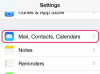Povečevalna funkcija na vašem iPhoneu lahko postane nadloga.
Zasluga slike: Nonwarit/iStock/Getty Images
Povečanje besedila in slik na vašem iPhoneu olajša branje besedila v brskalniku, e-pošti in drugih aplikacijah, ko pa ne vidite vseh ikon na vašem iPhoneu ali ne morete onemogočiti funkcije povečave, priročnost se hitro spremeni v breme. Ko želite zapustiti primer, ko ste stisnili, tapnili ali omogočili določene funkcije za ljudi s posebnimi potrebami, ki povečajo besedilo in strani, se lahko z nekaj hitrimi potezami vrnete v običajni pogled.
Poteze ščipanja
Z dvema prstoma povlecite navznoter, da pomanjšate besedilo in obnovite privzeto velikost. Uporabite potezo ščipanja, da pomanjšate besedilo ali ga povečate na nekajkrat večjo normalno velikost. Poteza deluje v več pogosto uporabljenih aplikacijah, vključno z Mail, Safari, datotekami PDF v iBooks in Quick Look, Maps in Photos. Ta možnost ne velja za ikone začetnega zaslona in aplikacije, ki ne podpirajo poteze ščipanja.
Video dneva
Funkcija povečave
Funkcije povečave povečajo ikone na vašem domačem zaslonu, kot tudi vse druge aplikacije, ki podpirajo to funkcijo. Ko je aktivirana, funkcija povečave olajša branje ikon za ljudi z motnjami vida. Povečate in pomanjšate lahko tako, da s tremi prsti dvakrat tapnete kateri koli zaslon. Onemogočite možnost tako, da izberete aplikacijo »Nastavitve«, izberete »Splošno« in tapnete možnost »Dostopnost«. Izberite "Zoom" in izklopite funkcijo.
Samodejna povečava besedila
IOS 7 ponuja način za samodejno povečanje besedila glede na nastavitve, ki jih izberete. Lahko prilagodite stopnjo povečanja besedila v aplikaciji ali v celoti onemogočite možnost. V nastavitvah dostopnosti lahko onemogočite samodejno povečavo besedila, tako da izberete »Večje besedilo« in preklopno stikalo »Večje velikosti dostopnosti« nastavite v izklopljen položaj. Če ne želite izklopiti te funkcije, vendar želite zmanjšati stopnjo ali povečavo, prilagodite drsnik, da nadzirate, koliko se poveča besedilo.
Pametni zoom
Pametna povečava deluje na drugačen način kot funkcija povečave. Namesto povečanja celotne strani, tako da sega preko vidnega območja, razširi samo vidno območje besedila, tako da se celotna širina prilega zaslonu. Ta možnost preprečuje potrebo po prilagajanju s potezo ščipanja ali drsenjem po zaslonu, da si ogledate vse razpoložljivo besedilo. Ko se besedilo ne prilega strani v programih Pošta, Safari, Fotografije, Zemljevidi in katere koli druge aplikacije, ki podpirajo to funkcijo, dvakrat tapnite zaslon z enim prstom, da se prilega vidnemu območju.